excel表格怎么筛选重复值
发布时间:2017-03-03 10:56
相关话题
在使用Excel处理数据时经常回遇到很多的问题,比较常见的一个问题就是如何筛选重复的名字,几百人的姓名表中肯定会存在重复的,现在的需求就是如何筛选出名字重复的数据。下面让小编为你带来excel表格怎么筛选重复值的方法。
excel筛选重复值步骤如下:
第一步、输入数据。
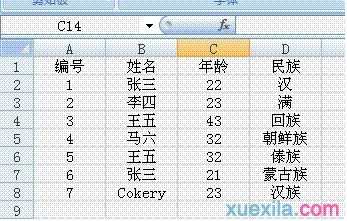
第二步、选中需要进行数据重复检查的列或区域,然后点击“开始”选项卡,找到“样式”选项组,点击“条件格式”选项,在下拉列表中的第一个选项“突出显示单元格规则”中选择“重复值”即可。如下图所示:
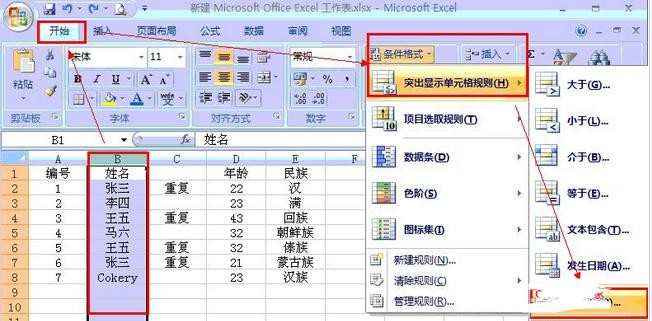
第三步、在弹出的“重复值”对话框中设置重复值显示的样式。
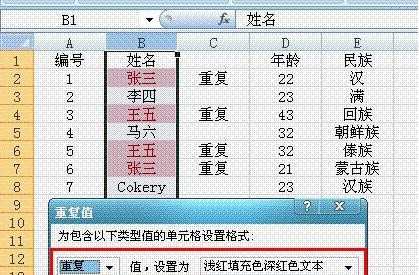
第四步、筛选数据,按照颜色筛选就可以啦。
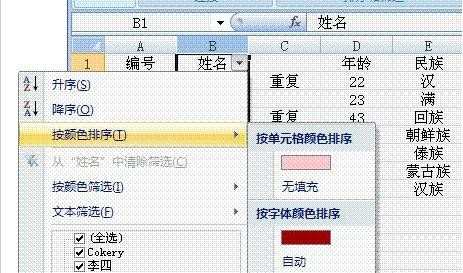
关于excel筛选重复的相关文章推荐:
1.excel2013怎么筛选出重复值
2.excel表格筛选重复数据的教程
3.excel如何筛选重复数据

excel表格怎么筛选重复值的评论条评论